Deagle
MEMBRU VIP
 Inregistrat: acum 17 ani
|
|
Recuperare fisiere cand se strica Windowsul!
In cazul in care, din orice motiv, Windows (XP, Vista, nu conteaza) nu mai vrea sa porneasca si aveti fisiere de recuperat, aveti mai multe optiuni:
- montarea hardului in alt calculator (ineficienta, daca este calculatorul sigilat sau nu aveti cunostintele necesare)
- reinstalare Windowsului pe o alta partitie (ineficienta daca problemele au fost cauzate de virusi, plus ca pot aparea probleme gen "access denied"
- recuperare fisiere folosind Linux Live CD.
Recuperarea se poate face (aproape orice) Linux Live CD, adica un sistem de operare Linux ce porneste direct dupa CD. Recuperarea este posibila numai in cazul in care nu ati criptat/protejat in vreun fel datele (din Windows sau cu programel speciale). In acest caz, recuperarea nu este posibil prin metoda descrisa mai jos, ci prin metode specifice situatiei respective (programe folosite la criptare etc.).
Aveti nevoie de Puppy Linux. Acesta recunoaste automat hard/unitate optica SATA/stick-uri USB si are o interfata grafica usor de folosit.
Se poate descarca de aici:
In acest moment, versiunea este Puppy Linux 4.00 (Dingo) si se prezinta sub forma unui fisier imagine ISO, de 88 Mb.
Dupa ce ati descarcat imaginea, aceasta trebuie scrisa pe un CD (RW, pentru probe).
Cu Nero Burning ROM se face asa:
- pornire Nero Burning ROM > anulare (Cancel) fereastra New Compilation > accesare meniu File > Open > deschidere fisier ISO > alegere viteza scriere >scriere efectiva (Burn).
Cu Nero Express (versiunea 8) se face asa:
- pornire Nero Express > alegere Image, Project, Copy > alegere Disc Image or Saved Project > deschidere fisier ISO > alegere viteza scriere >scriere efectiva (Burn).
Dupa ce ati scris discul, urmeaza bootarea.
Reset calculator, intrati in BIOS. De obicei se intra in BIOS cu tasta Del. Mai rar, de obicei la laptopuri sau la sisteme brand (de firma), cu F2, F10 etc.
Trebuie ales in BIOS ordinea de bootare, astfel incat unitatea CD/DVD sa fie prima.
Ordinea respectiva se modifica direct din optiuni (enter > selectie cu sageti) sau din taste speciale (+ / -, F5 / F6). De obicei, scrie in partea de jos sau dreapta cum se modifica valorile.
In imaginile de mai jos gasiti citeva exemple de BIOS si setarea respectiva.
De asemenea, dispozitiul de boot mai poate fi ales si cu o tasta speciala, fara a intra in BIOS. De exemplu, la o placa de baza (Asus P5K-V) este tasta F8. La placile Gigabyte este F12. Aceasta tasta trebuie apasata in momentul in care se face testul acela de memorie sau in momentul in care apare logo placa de baza. Apare un meniu de acest gen:
ATENTIE: trebuie sa aveti introdus in mufa USB stick-ul flash, pentru a putea fi detectat automat de Linux la incarcarea acestuia.
Dupa ce ati bootat, ar trebui sa va apara un meniu de start Puppy Linux. Pur si simplu apasati Enter sau asteptati 5 secunde.
Dupa pornire, va mai intreaba cate ceva (tastatura, diverse alte optiuni), pur si simplu apasati Enter pina la capat.
Ultima optiune este mai importanta, aceasta alege interfata grafica: Xvesa (mai simpla, dar compatibila cu mai multe placi video) sau Xorg (mai frumoasa, dar mai putin compatibila). Daca nu va functioneaza Xorg, resetati si alegeti Xvesa.
In citeva secunde ar trebui sa se lanseze Puppy Linux.
In sfarsit, am ajuns si la recuperare fisiere!!
ATENTIE: interfata se manevreaza cu single click, nu cum este la Windows, de obicei, double click.
Se porneste programul Mount, acesta afisind o fereastra cu toate dispozitivele detectate (partitii hard disk, unitate cd/dvd, stick flash USB)
Fiecare partitie/unitate, pentru a fi citita, trebuie montata, adica un click pe butonul aferent MOUNT. Automat va fi deschiza o fereastra gen Explorer. Aceasta fereastra poate fi deschisa si manual, de la icoana ce apare in stinga partitiei respective.
Dupa ce montati partitia hard si stickul USB, pur si simplu trageti un fisier de pe hard pe stick, cu click normal/stinga, si va aparea un meniu, din care alegeti Copy.
Observatii:
Fisierele Windows sint organizate in 2 foldere speciale: Desktop si My Documents (aici se gaseste si My Pictures).
Aceste foldere se gasesc in aceste locatii:
C:\Documents and Settings\Queen Soft\Desktop\
C:\Documents and Settings\Queen Soft\My Documents\
Queen Soft este numele user-ului dvs., deci va aparea altceva !!
De asemenea, este posibil sa aveti mai multi useri pe Windows-ul respectiv, deci apar mai multe foldere de acest gen, dar toate sint in folderul principal C:\Documents and Settings\
De asemenea, poate nu ati instalat Windows pe partitia C:. In acest caz, cautati folderele pe partitia unde este instalat Windows.
_______________________________________

|
|
